Sida loo sameeyo Histogram gudaha Excel
Histogram waa nooc ka mid ah jaantusyada aad ka soo saari karto xogta ku jirta Excel . Waxa ay fududaynaysaa in la soo koobo inta jeer ee qiyamka gaarka ah ee ku jira xogtaada. Excel wuxuu fududeeyaa inuu abuuro histogram, isagoo u maleynaya in histogram dhab ahaantii yahay waxaad u baahan tahay!

Waa maxay Histogram?
Histogram waa nooc ka mid ah jaantusyada isticmaala baararka tooska ah si loo soo koobo tirada xogta. Iyadoo laga yaabo inay u ekaato jaantuska bar(bar chart) , waxaa jira farqi weyn. Jaantusyada barku(Bar) waxay muujinayaan kala duwanaanshaha doorsoomayaasha, halka histogaraamyada guud ahaan loo isticmaalo si loo muujiyo kala duwanaanshaha doorsoomayaasha kale.
Si loo sharaxo, histogram ayaa la isticmaali karaa si uu noo tuso sida ay u kala duwan yihiin buundooyinka IQ. Bar kastaa waxay u taagan tahay "bin" ama tiro buundooyin ah. Markaa wax sida 0-10,11-20 , iwm.
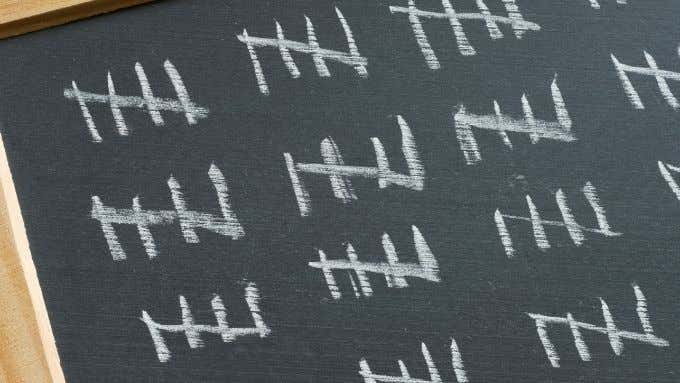
dhidibka Y-tooska ah wuxuu ina tusinayaa inta cabbir ee doorsoomuhu ku dhacayaan kala duwanaanshaha bin kasta. Markaa haddii aad haysato 100 qof oo qor IQ imtixaan, qof kasta oo dhibciisu ku dhaco qashin gaar ah waxaa lagu tiriyaa inta jeer ee qashinkaas.
Shaxda bar, waxaa laga yaabaa inaad rabto inaad is barbar dhigto shay sida celceliska dhibcaha IQ ee u dhexeeya wadamada. Xaaladdan oo kale, baar kastaa wuxuu matali karaa waddan iyo dhidibka Y-toosku(Y-axis) wuxuu u taagan yahay celceliska IQ ee waddankaas.
Goorma ayay tahay inaad isticmaasho Histogram?
HIstograms waa muuqaal qaybinta soo noqnoqda. Waxay kaa caawin kartaa inaad aragto, jaleeco, nooca qaybinta xogtaadu leedahay. Tusaale ahaan, "Qaybinta Caadiga ah" waxay leedahay muuqaal qalooca gambaleelka oo gaar ah. Qaybinta laba-geesoodka ah waxay yeelan doontaa laba kuuskuus. Waxa kale oo aad arki kartaa haddii celceliska dhibcaha ay si uun u leexdeen.

Dabcan, haddii aad runtii rabto inaad go'aamiso in qaybintaada soo noqnoqota ay tahay mid caadi ah iyo in kale, waxaad samayn doontaa tijaabada caadiga ah ee Excel xogtaada. Tijaabooyinku waxay weli u adeegsadaan histogaraamyada sal-dhig ahaan iyo abuurista iyo fiirsashada histogaraamku waa tallaabada koowaad ee muhiimka ah ee ku tusaysa qiyaas ahaan nooca qaybinta aad la macaamilayso.
Waxa aad u baahan tahay si aad u samayso Histogram
Si aad u sameyso histogram, waxaad u baahan tahay dhowr waxyaalood:
- Go'an cabbiraadaha doorsoome keliya.
- Qeexay "bins" ee kala duwanaanshaha qiimaha.
Shuruudda koowaad waa mid toos ah. Tusaale ahaan, haddii aad leedahay miisaan koox dad ah, waxaad heli lahayd miisaan kasta oo la cabbiro in lagugu diiwaan geliyo xogtaada. Ka digtoonow inaad ku darin xogta kooxaha aadan rabin inaad isla cabbirto hal histogram. Tusaale ahaan, haddii aad rabto inaad eegto qaybinta miisaanka koox da' gaar ah ama jinsi, waa inaad ku dartaa oo kaliya xogta kooxdaas.
Haddii aad rabto inaad is barbar dhigto qaybinta inta jeer ee u dhaxaysa laba kooxood oo doorsoome kaliya ah, waxaad u baahan doontaa histogaraamyo badan. Mid ka mid ah koox dadweyne kasta.
Dhammaan ku saabsan Binsyada(All About Bins)

Shuruudda soo socota ayaa ah tan ugu dhibka badan. Waxaad u baahan tahay inaad go'aansato "qashinnada" in inta jeer ee tirooyinkaaga lagu kala saari doono. Dhibaatadu waxay tahay in kuwani ay noqon karaan kuwo gar-daran. Haddii aad doonayso inaad eegto inta jeer ee dhibcaha u dhexeeya 0 iyo 100, waxaad haysan kartaa 100 biin, hal dhibco kasta oo suurtagal ah. Si kastaba ha ahaatee, taasi waxay ka dhigan tahay 100 baararka ku jira histogramkaaga.
Taasi waa qaybin si fiican loo qaybiyey, laakiin malaha maaha wax faa'iido leh. Marka laga hadlayo buundooyinka imtixaanada, waxaad leedahay nasiib maadaama ay horeba u jireen "qashin-qashin" qaabka calaamadaha darajada. Markaa waxaad diyaarin kartaa haamahaaga si ay ula mid noqdaan kuwaas. Si kastaba ha noqotee, noocyada kale ee xogta waa inaad u abuurtaa kala duwanaanta qashinka.
Waqti ku bixi sidii aad u jeceshay in aad u qaybisid buundooyinka haamaha iyo in histogram-ku uu sawiri doono sawirka aad raadinayso haddii aad go'aansato "balac bin" gaar ah.
Waxa kale oo aad dooran kartaa in aad uga tagto si toos ah shaqada Excel , halkaas oo ay isku dayi doonto in ay go'aansato balladhka qashinka ee ku habboon xogtaada. Excel , waxa kale oo aad ku qeexi kartaa tirada qashinka, oo ay ku jiraan ikhtiyaarka ah waxa loogu yeero qulqulka- iyo biyo-qulqulka. Kuwani waxay qabtaan dhammaan buundooyinka ku celcelin iyo ka hooseeya qiime cayiman.
Abuuritaanka Histogram ee Excel : Tallaabo-tallaabo
Abuuritaanka histogram-ku waxay qaadataa dhawr dhagsi. Waxaan ku isticmaaleynaa nuqulkii ugu dambeeyay ee Microsoft 365 halkan, laakiin nooc kasta oo Xafiiska(Office) ka bilaabma 2016 wuxuu u shaqayn doonaa si la mid ah.
Samee Histogram-ka(Create the Histogram)
- Haddii aad u malaynayso inaad gashay dhammaan qiyamka kaydkaaga xogta, dooro dhammaan qiyamka ay tahay in lagu daro histogram(select all the values that should be included in the histogram) .

- Marka xigta, u gudub tabka Gelida(Insert tab) .
- Hadda, hoosta qaybta jaantuska(chart section) , ka dooro sawirka u eg jaantuska shaxanka.
- Ka menu-ka soo booda, ka dooro histogram .

Habbee dhidibka Horizontal(Customize the Horizontal Axis)
Hadda histogramkaaga xaashida ayuu ku yaal, laakiin malaha uma eka sidaad rabto. Marka xigta, waxaan dooneynaa inaan habeyno dhidibka jiifka ah:
- Midig ku dhufo dhidibka jiifa(horizontal axis) .
- Dooro dhidibka Qaabka(Format axis) .

Qaabka dhidibada u taagani hadda wuu furmi doonaa. Waxaa jira dhowr ikhtiyaar oo muhiim ah halkan oo aad isticmaali karto si aad u hagaajiso histogramkaaga si uu ugu ekaado sida aad ugu baahan tahay.
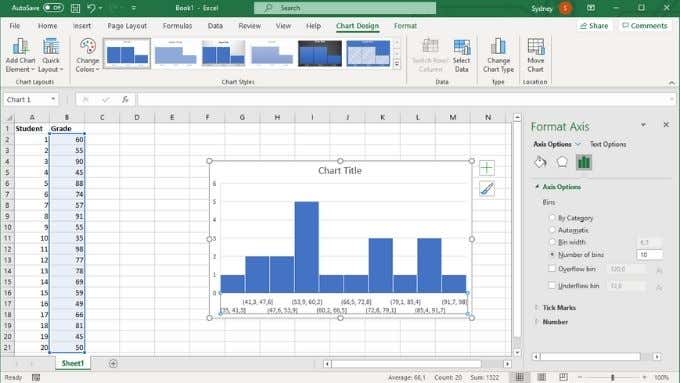
Hoosta Axis Options , waxaad hagaajin kartaa qashinka aan hore uga hadalnay. Labada goobood ee ugu muhiimsan halkan waa balaadhka(bin width) qashinka iyo tirada qashinka(number of bins) . Ikhtiyaaradani waa kuwo laba geesood ah. Haddii aad tirooyinka ku qeexdo ballaca qashin-qubka, tirada qashin-qubka si toos ah ayey isu beddeli doontaa, beddelkeedana. Waxaad sidoo kale dooran kartaa inaad kiciso weelasha qulqulaya iyo kuwa hoos mara
Laga soo bilaabo Hysteriagram ilaa Histogram
Waxaan rajeyneynaa inaad hadda si sahlan u samayn karto histogram, laakiin haddii aad u baahan tahay inaad dib u eegto fikradaha aasaasiga ah ee Excel , isku day inaad akhrido casharrada aasaasiga ah ee Microsoft Excel - Barashada sida loo isticmaalo Excel(Microsoft Excel Basics Tutorial – Learning How to Use Excel)
Related posts
Kudar Khadka Dib-u-Celinta Toosan ee Qorshaha Kala firdhisan ee Excel
Sida loo xafido erayga sirta ah ee Excel File
Sida Loo Sameeyo Jadwalka socodka gudaha Word iyo Excel
Sida Loo Sameeyo Calaamadaha Erayga laga bilaabo xaashida faafinta ee Excel
Sida loo duubo Macro gudaha Excel
Sida loola socdo isbedelada Excel
Isku xidh Unugyada u dhexeeya Xaashiyaha iyo Buugaagta Shaqada ee Excel
U isticmaal Excel Qalab ahaan si aad xogta uga koobbiso Shabakadda
Isticmaal daaqada daawashada Excel si aad ula socoto unugyada muhiimka ah ee buug-shaqeedka
Sida loo isticmaalo VLOOKUP gudaha Excel
Sida Loo Bedelo Taariikhda Kooxda Microsoft
Sida loo Kooxeeyo Waraaqaha Shaqada ee Excel
Sida Loo Abuuro Liiska Qaybinta Muuqaalka
Sida Loogu Beddelayo Inta u dhaxaysa Waraaqaha Shaqada ee Excel
Sida Loo Sameeyo Liiska hubinta gudaha Excel
Sida loo Helo loona Xisaabiyo Range gudaha Excel
13 Tabaha OneNote & Tabaha loogu Abaabulayo Qoraaladaada si ka Wanagsan
Sida loo sameeyo garaafka fudud ama jaantuska gudaha Excel
Sida Loo Isticmaalo Shaqada YEARFRAC gudaha Excel
40 ka ugu wanaagsan ee Keyboard-ka Microsoft Excel
